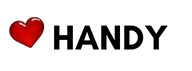iPhone Backup – Sichern und Wiederherstellen
Sichern und Wiederherstellen deines iPhone ist nicht kompliziert. Apple hat an den Benutzer gedacht und das Erstellen und…

Sichern und Wiederherstellen deines iPhone ist nicht kompliziert. Apple hat an den Benutzer gedacht und das Erstellen und Wiederherstellen einer Sicherung ist sehr einfach. Folgt einfach diesen Schritten, um ein Backup zu sichern oder eine Sicherungskopie zurückzuspielen.
Um die Daten Ihres iPhones zu sichern, sollte in regelmäßigen Abständen ein Backup angelegt werden. Apple-Nutzer haben in Sachen Backup gleich mehrere Optionen. Welche das sind und was genau beachtet werden sollte, erfährst du hier.
iPhone Backup per iCloud
Besonders einfach und komfortabel ist das iPhone Backup über Cloud-Dienste. Dadurch hast du den Vorteil, dass Inhalte dir geräteübergreifend zur Verfügung steht. Zur Datensicherung per iCloud sollte das Gerät zunächst mit einem WLAN-Netzwerk verbunden werden. Anschließend klickst du unter „Einstellungen“ auf deinen Nutzernamen und dann auf „iCloud“. Tipp jetzt auf „“iCloud-Backup“ und „Backup jetzt erstellen“. Läuft der Upload, sollte die WLAN-Verbindung nicht unterbrochen werden. Halt dich am besten in der Nähe des Routers auf, Datum und Uhrzeit der letzten Datensicherung werden angezeigt.
Ist der Schieber „iCloud-Backup“ grün, sind die automatischen iCloud-Backups aktiviert. Deine Daten werden dadurch täglich gesichert. Manuelle Backup-Befehle müssen so nicht mehr regelmäßig erteilt werden. Zeigt das iPhone einen zu geringen iCloud-Speicher an, solltest du die Anweisungen auf dem Bildschirm befolgen und mehr Speicher erwerben. Nur so wird eine zuverlässige Datensicherung gewährleistet.
iPhone Backup per iTunes
iTunes bietet Ihnen ebenfalls eine Backup-Funktion für das iPhone. Hier wird das Smartphone per USB mit dem PC verbunden. In iTunes klickst du auf „Übersicht“ und dann auf „Backup jetzt erstellen“. Der Datensatz wird anschließend in die iCloud geladen oder unter der Option „Dieser Computer“ lokal gespeichert. Letzteres hat den Vorteil, dass Cloud Speicher eingespart werden kann. Setz ein Häkchen unter „Lokales Backup verschlüsseln“ und es wird ein Passwort für die Datensicherung vergeben. Ein erfolgreiches Backup erkennst du daran, dass sich unter „Letztes Backup“ Datum und Uhrzeit ändern. Die gleichen Schritte führen auch unter macOS zum erfolgreichen Backup. Seit iTunes erfolgt das hier allerdings nicht mehr über iTunes, sondern via Finder.
Letzte Bearbeitung am Sonntag, 26. März 2023 – 18:16 Uhr von Alex, Webmaster von Handy.rocks.